Ebben a cikkben megmutatjuk, hogyan kell telepíteni a VirtualBox Guest Additions programot és megosztani a mappákat a gazdagép és a vendég operációs rendszer között.
Előfeltételek
- Host OS telepítve a VirtualBoxszal
- A vendég operációs rendszer telepítve van a virtuális gépbe
Ehhez a bemutatóhoz a Windows10-et használjuk host-OS-ként és az Ubuntu 20-at.04 LTS, mint vendég OS. A vendég és a fogadó operációs rendszer közötti megosztás engedélyezéséhez telepítjük a VirtualBox vendég kiegészítéseket a vendég operációs rendszerre, majd megosztunk és csatolunk egy mappát a fogadó operációs rendszerről a vendég operációs rendszerre. Kezdjük el.
Telepítse a VirtualBox Guest Additions alkalmazást a vendégrendszerre
A fájlmegosztás engedélyezéséhez a gazda és a vendég között telepítenie kell a Vendég kiegészítéseket a vendég operációs rendszerbe. Ehhez a következő lépéseket kell megtenni:
1. Nyissa meg a VirtualBoxot a fogadó rendszerében, és indítson vendég operációs rendszert.
2. A VirtualBox felső menüsorán kattintson a gombra Eszközök, majd válassza ki Helyezze be a Guest Additions CD-képet hogy egy virtuális CD-t helyezzen be a vendégrendszerbe.
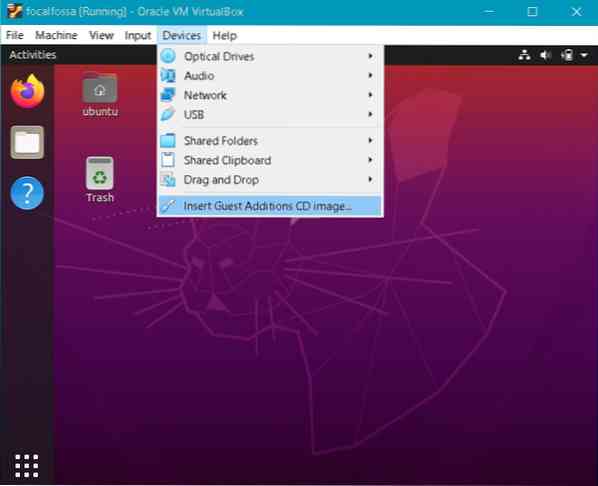
3. A következő üzenet jelenik meg. Kattintson a gombra Fuss a Guest Additions telepítésére a vendéggépre.
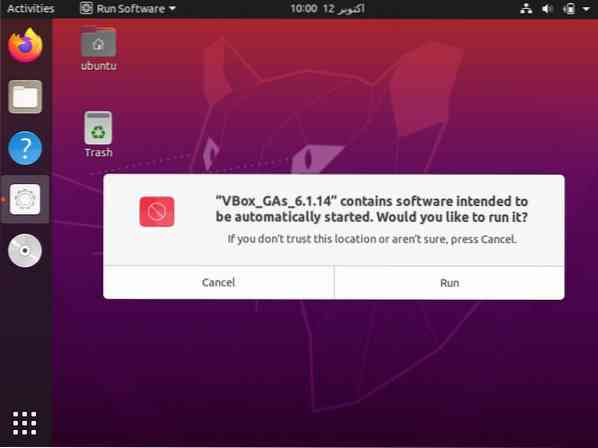
4. A telepítés megkezdődik, és miután befejeződött, felkérik a nyomásra Belép hogy becsukja az ablakot. nyomja meg Belép a telepítés befejezéséhez.
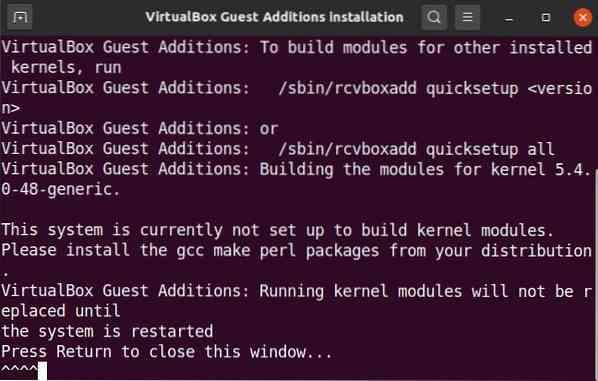
Miután telepítette a VirtualBox Guest Additions programot a Guest OS-re, megoszthatja a mappákat a gazdagép és a vendégrendszer között.
Mappák megosztása a gazdagép és a vendég között
Most megosztunk egy mappát a gazdagép és a vendég rendszer között. Több mappát is megoszthat a vendég operációs rendszer és a fogadó operációs rendszer között. Mappamegosztáshoz vagy hozzon létre egy új mappát, vagy használjon meglévő mappát. Kövesse az alábbi lépéseket, hogy megosszon egy fájlt vagy mappát a gazdagép és a vendég rendszer között.
1. A VirtualBox felső menüsorából lépjen a következőre: Megosztott mappák> Megosztott mappák beállításai elemre.

2. A vendégrendszerben a következő beállítási ablak jelenik meg. Kattintson a + gombra a Add Megosztás párbeszédablak.
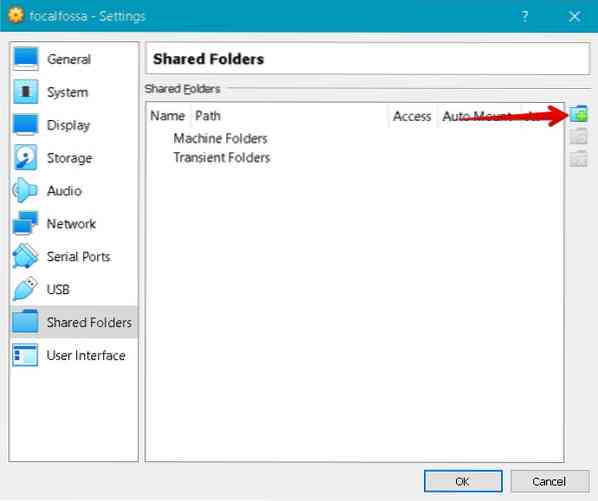
3. Ban,-ben Add Megosztás párbeszédpanelen válassza ki a megosztott mappát a Mappa elérési útja legördülő menüből, és válasszon egy mappát a fogadó operációs rendszerből. Ezután írja be a megosztott mappa nevét, és ellenőrizze a Automatikus felszerelés doboz. A Automatikus felszerelés opció automatikusan a következő indításkor csatlakoztatja a megosztott mappát.
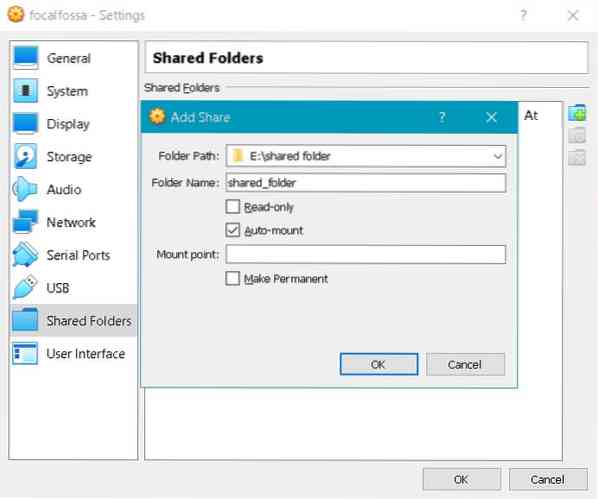
Most kattintson rendben hogy bezárja a Add Megosztás párbeszéd. Mostantól látni fogja a megosztott mappát a Beállítások ablak. Kattintson a gombra rendben hogy becsukja az ablakot.
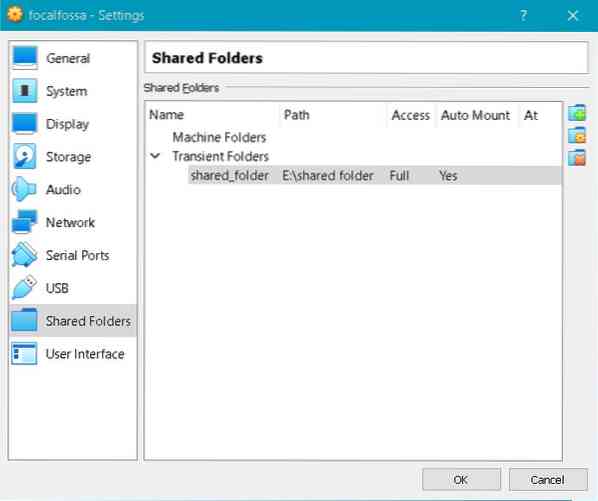
4. Alapértelmezés szerint csak a vboxsf root és tagjai férhetnek hozzá a megosztott mappához. Engedélyek hozzárendeléséhez a felhasználói fiókhoz adja ki a következő parancsot a terminálban, cserélje ki a tényleges felhasználónévvel:
5. Ha megnyitja a Fájlkezelőt vagy az Intézőt a vendég operációs rendszerben, akkor megjelenik a megosztott mappa sf_shared_folder oda szerelték, hol sf_shared_folder a megosztott mappa neve.
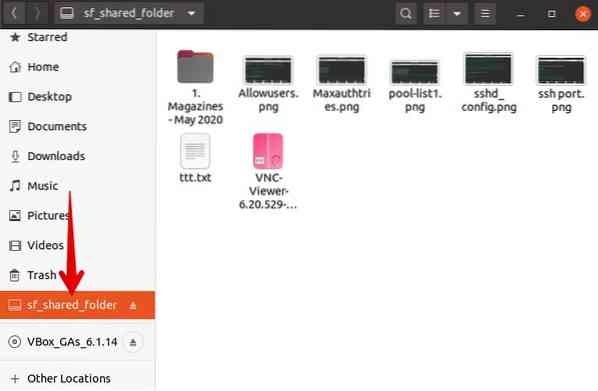
A megosztott mappa a parancssorból is elérhető. Nyissa meg a parancssort a Ctrl + Alt + T gombbal, majd keresse meg a ikont /média könyvtár a következő paranccsal a terminálon:
Itt, ha futtatja a cd parancsot, a megosztott mappát a / media könyvtárban látja.
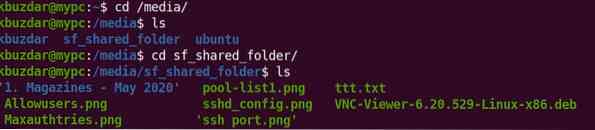
Most keresse meg a megosztott mappát a cd paranccsal az alábbiak szerint:
Ne felejtse el kicserélni sf_shared_folder a megosztott mappa nevével.
A megosztott mappában bármilyen fájlt elhelyezhet, amelyet meg szeretne osztani a fogadó operációs rendszerrel. Hasonlóképpen hozzáférhet bármely olyan fájlhoz, amelyet a fogadó operációs rendszer oszt meg.
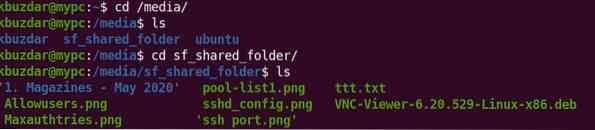
Következtetés
Ez a cikk bemutatta, hogyan állíthatja be a mappamegosztást a gazdagép és a vendégrendszer között a VirtualBoxban. A vendéggépeinél csak egyszer kell betartania a fenti eljárást. Ezt követően a gazdagép megosztott mappája automatikusan bekerül a vendég operációs rendszerbe minden indításkor a fájlmegosztáshoz.
 Phenquestions
Phenquestions

